手機航班與登機證備份:錢包與 PDF 雙存策略
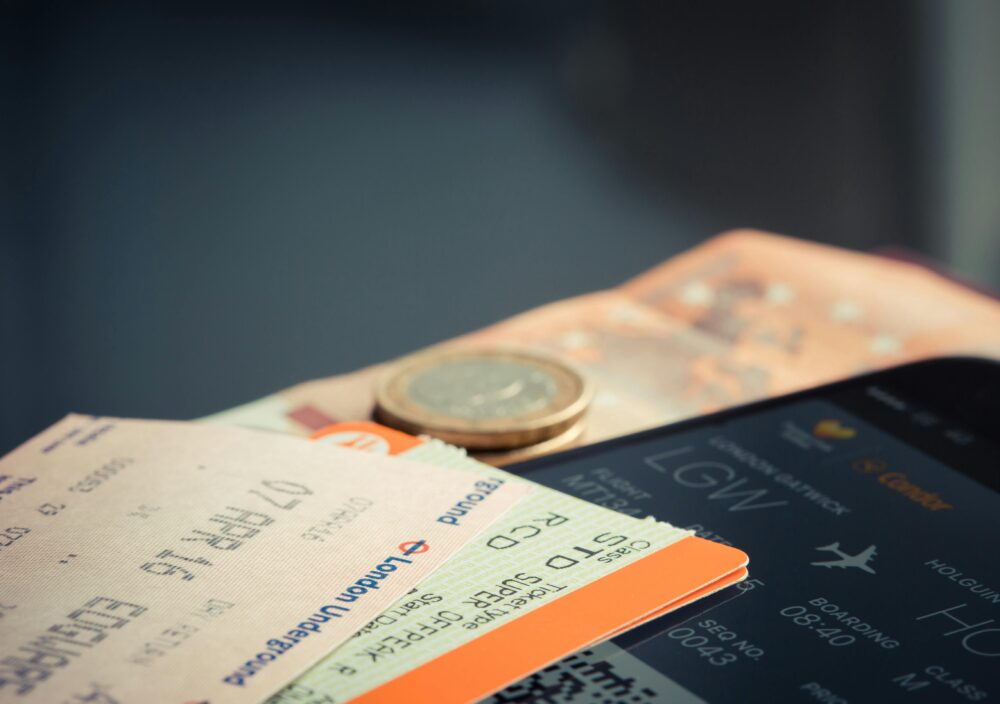
是否曾為了機場安檢而匆忙找不到文件而頭痛?本文聚焦在手機航班與登機證的雙重備份策略,幫你在旅途中保持穩定與從容。你會學到如何把重要證件同時存於手機與 PDF 版本,讓自己在任何情況下都能快速出示。透過實用步驟與清單,掌握「錢包備份 + PDF 備份」這兩條路徑,提升通關效率並降低遺失風險。
在日常旅遊與出差中,手機逐漸成為核心工具。我們會解釋為什麼「手機航班與登機證」的備份格外重要,並提供可操作的做法,讓你在機場不被繁瑣的流程拖慢。除了直接存取的好處,還會探討不同裝置與雲端的協同方案,確保資料安全與易得性。
接下來的內容,會用清晰的步驟與範例,幫你建立一個可複製的備份路線。你將看到如何制定個人化的備份清單,並在需要時快速呼叫。最後,我們會整理常見問題,讓你在實戰中更有把握地應對突發情況。
- 備註:本文同時使用 簡體詞變體作為搜尋與閱讀上的參考,方便不同地區讀者快速定位相關資訊。手機、航班、电子登机牌、PDF 备份、钱包备份 等詞匯在文中以自然方式出現,確保閱讀流暢。
為何手機備份登機證與文件重要(为什么手机备份登机证与文件重要)
在旅行途中,手機成為我們最常用的資訊入口之一。登機證、護照資訊、航班變更通知等都可能以數位形式出現,因此建立穩健的備份機制,能讓你在網路不穩、手機沒電或機場系統故障時,仍能順利出行。以下三個要點,說明為何手機備份與紙本備份同樣重要:提升取用速度、降低遺失風險、確保跨裝置的連動性。透過本節內容,你將學會如何把核心證件同時存於手機與 PDF 版本,並建立快速取用的資料路徑。
圖片說明
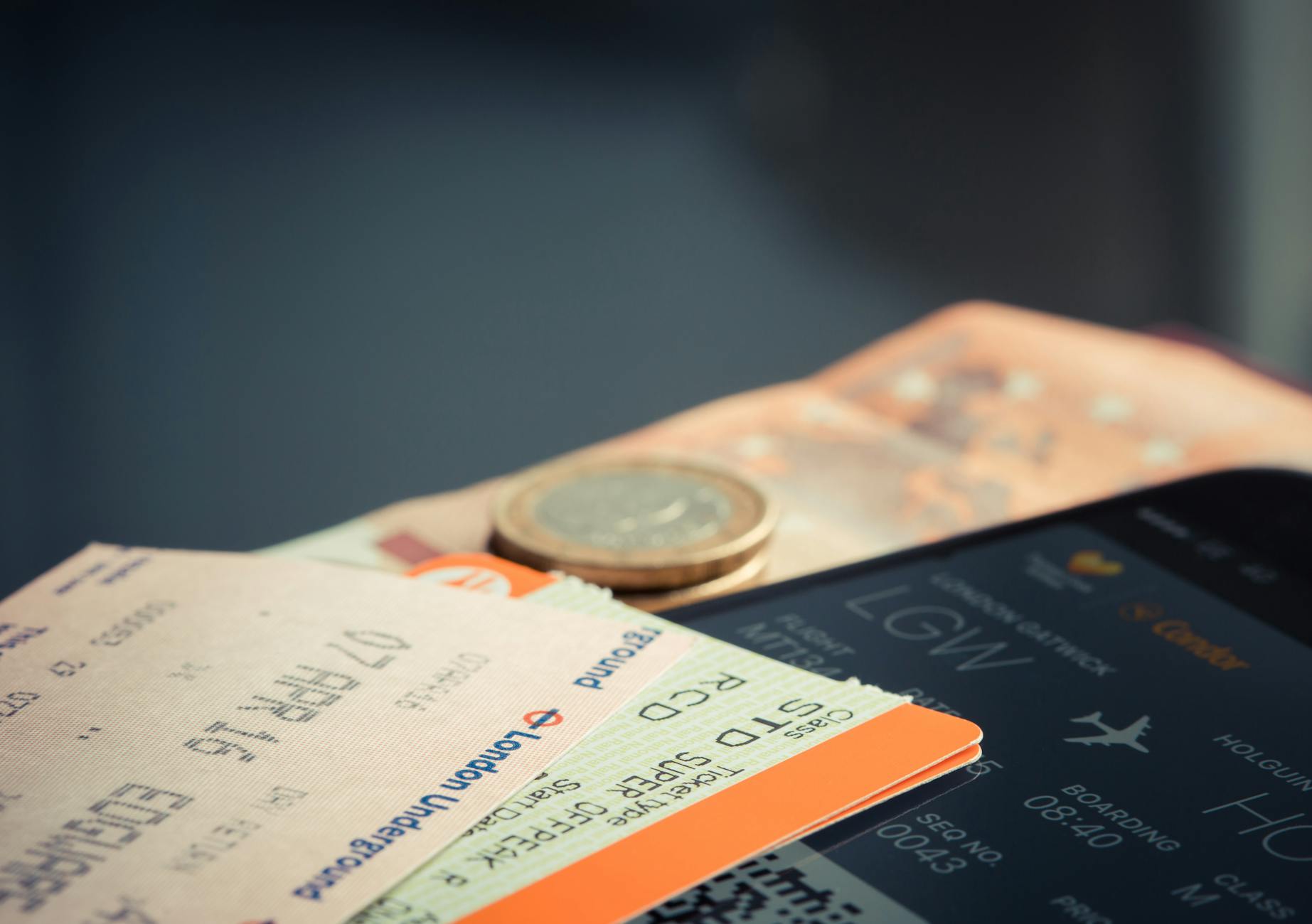 Photo by Torsten Dettlaff
Photo by Torsten Dettlaff
為何需要備份(为何需要备份)
在機場與空中服務的現場,網路連線常常不穩定。你可能遇到以下情況:手機突然沒電、系統更新導致應用暫時不可用,或是連接到的機場網路速度很慢。若你只依賴手機中的單一版本,任何意外都可能讓你無法出示證件,造成延誤或被要求重新辦理證件。備份的核心在於「多路備援」與「快速取用」。當主檔案短暫不可用時,能透過第二通道迅速取得同等資訊,讓通關流程不被打亂。
- 網路中斷時,離線存取仍然可靠。PDF 版本可存於裝置本地或經過簡單備份的雲端,避免完全依賴即時連線。
- 手機電量耗盡時,紙本或 PDF 版本仍可提供必要資訊,讓你完成檢票與安檢。
- 設備故障時,備份資料能在新裝置上快速恢復,減少重新整理的時間成本。
延伸閱讀與實務建議可以參考這些資源,幫助你建立更穩定的備份習慣:出國旅遊文件安全指南(簡體變體)以及「備份策略」的實務文章。你也可以參考 Apple 支援關於 iCloud 備份的說明,了解雲端備份的範圍與限制。
- Apple 支援: 備份 iPhone – iCloud 的內容
- 出國旅遊文件安全指南:多方備份的實務要點
手機備份與紙本票的利弊(手机备份与纸本票的利弊)
- 手機備份的優點
- 快速存取:在手機上快速找到電子登機證與票務資訊,縮短安檢時間。
- 雲端同步:跨裝置使用同一份資料,如從手機切換到平板或筆電,資料不易遺失。
- 空間友好:不需額外攜帶大量紙本,減輕包包重量。
- 手機備份的風險
- 電力與網路因素:手機電量耗盡或無法連線,可能暫時無法取得證件。
- 資料安全:若裝置被竊或遺失,需有妥善的裝置解鎖與資料保護機制。
- 應用限制:某些航空公司或機場系統對於電子證件的接受度不同,需事先確認。
- 紙本票的優點
- 高可用性:不需依賴電子裝置或網路,現場直接出示。
- 法規容許度穩定:部分情境仍偏好紙本票,避免系統相容性的風險。
- 安全感強:對於長途旅程,紙本票可作為備援。
- 紙本票的風險
- 易遺失:紙本風險包括濕損、撕毀或被竊。
- 較重與雜亂:攜帶多個紙本票會增加清單管理負擔。
- 更新成本:機票變更時,紙本票需要重新列印與攜帶。
實務建議
- 同時保留兩種版本,但在不同情境下以手機備份為主,以紙本或 PDF 備份為次要路徑。
- 提前測試:在出發前一天,確定 PDF、紙本與雲端版本都能正常使用。
- 避免重複與混亂:將電子證件與紙本證件分袋存放,避免同時在同一個地方丟失。
相關實作範例
- 將登機證儲存為 PDF,並在雲端與本地裝置各保存一份,遇到需要時快速調取。
- 將護照影本與個人基本資料放入不同的雲端資料夾,並設定離線可用模式,確保在沒有網路時也能讀取。
圖像說明
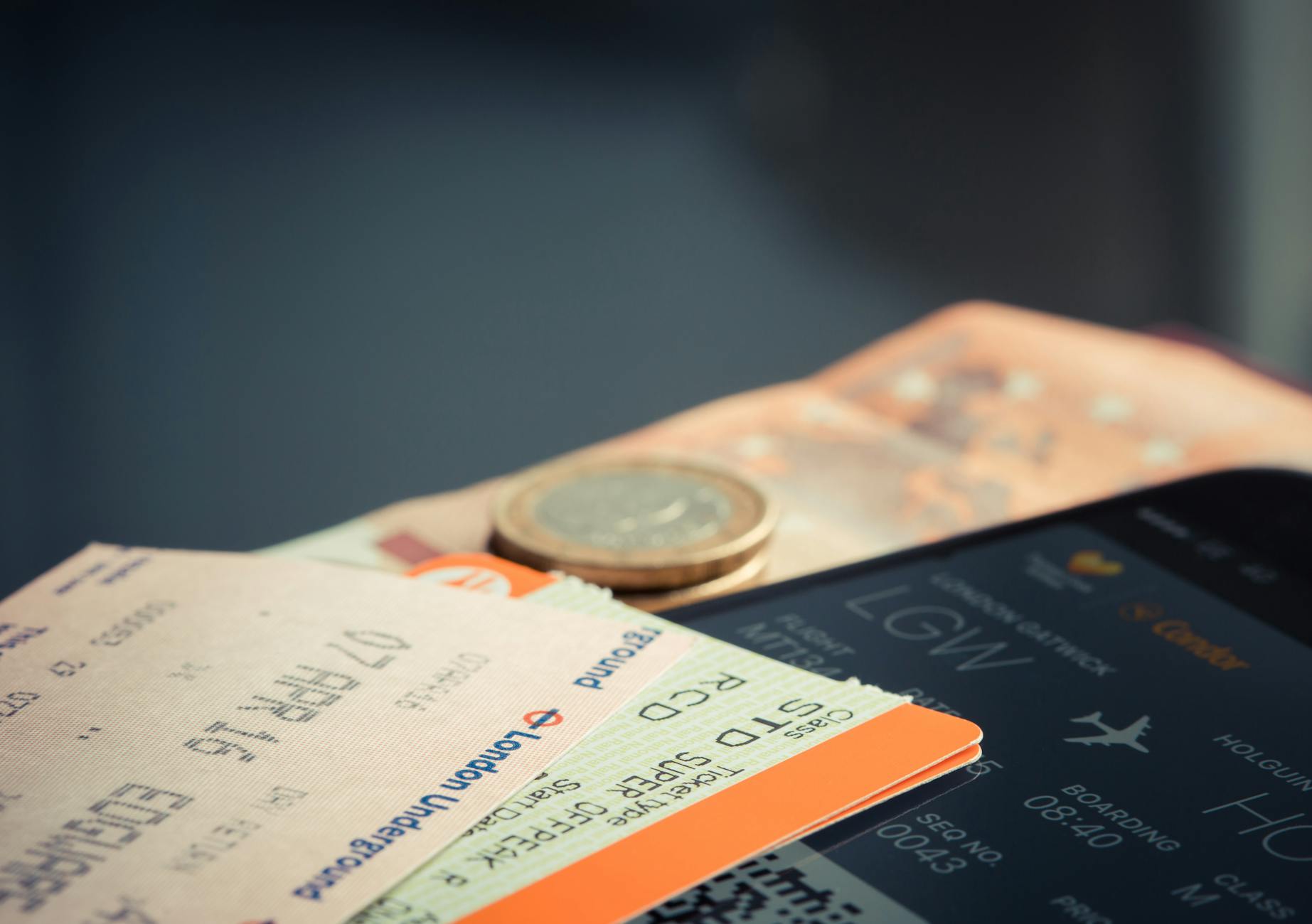 Photo by Torsten Dettlaff
Photo by Torsten Dettlaff
常見的備份失敗與對策(常见的备份失败与对策)
在出行前夕,以下情況最常出現,及早準備能避免延誤:
- 情況 A:手機快沒電,無法開啟應用
- 對策:事前把登機證轉成 PDF 存於裝置與雲端,並準備紙本備援。攜帶小型行動電源,避免飛行期間突然沒電。
- 情況 B:網路不穩,雲端同步受阻
- 對策:離線版本先下載好,必要時使用本地存檔。起降機場的無線網路有時候不穩定,離線版本最可靠。
- 情況 C:檔案格式不被接受
- 對策:事先確認航空公司與機場系統對電子證件的接受方式;同時保留紙本與 PDF 的多個版本,以備不同系統需求。
- 情況 D:裝置遺失或被盜
- 對策:在極端情況下,先使用雲端帳號找回或遠端鎖定裝置,確保個人資料安全;紙本備援與備份儲存地點也要清楚分工。
快速檢查清單
- 登機證與護照資訊有紙本與 PDF 雙版本
- 關鍵資訊存於離線與雲端兩個裝置
- 檔案命名清晰,一目了然
- 重要檔案設置密碼或生物識別保護
- 出發前 24 小時再度檢查
結語與下一步 透過「錢包備份 + PDF 備份」的雙存策略,你能在機場提升通關效率,降低因突發狀況造成的壓力。接下來,我們將實作一份個人化的備份清單,幫你建立可複製的步驟,讓每一次出行都更從容。若想深入了解更多實作技巧,歡迎參考以下資源與工具,幫你把備份做穩、做快。
- 旅行備份策略的實務文章
- 多裝置協同備份的最佳實踐
外部連結(參考資源與延伸閱讀)
- 出國旅遊文件安全指南,提供遺失風險的全面應對策略
- iCloud 備份內容與範圍說明,理解雲端備份的擷取時機與限制
如果你想,我可以根據你文章的風格再微調內容長度與語氣,並為下一節提供專門的清單模板,方便你直接嵌入到文章中。
錢包與手機雙存的基本做法(钱包与手机双存的基本做法)
在現代旅遊與商務出行中,手機與數位票證成為核心工具。為了避免技術問題成為阻礙,建立一套穩健的「錢包與手機雙存」策略格外重要。本節將分三部分,提供實作細節、日常維護要點,以及資安與隱私保護的實用建議,讓你在機場與飛行中更從容。
錢包備份的核心要點(钱包备份的核心要点)
在實體與數位錢包中,同時存放票證是最佳實踐。核心原則是「多通道、可離線存取、易於辨識與快速更新」。你需要確保重要票證在不同媒介間互相補足,且更新流程自然、可被日常化。
- 票證分類清晰:將登機證、航班資訊、酒店訂單、旅遊保險等區分儲存,避免混淆。
- 離線取用保證:保留本地 PDF 版本與雲端副本,確保在網路不穩或裝置無法連網時仍能查詢。
- 餘額與狀態同步:雖然重點是票證,但相關行程資料也要能在不同裝置間快速呼叫與更新。
- 呵護隱私:對於敏感資訊,設定密碼、指紋或臉部辨識等解鎖機制,降低遺失風險。
圖像說明
 Photo by Thiếu Quân Võ Vũ
Photo by Thiếu Quân Võ Vũ
- 票證格式的選擇:PDF 是最常見的離線格式,易於儲存與列印;IMG(照片)適用於影像票證,若航空公司提供掃描件請保留原件的清晰副本。
- 雲端與本地的佈局:建議分別在「手機內部儲存」與「雲端儲存」各留一份,並以清晰命名規則區分版本與日期。
- 安全性在先:對於雲端版本,使用兩步驗證與定期審查裝置授權,避免未授權存取。
相關資源與實務建議可參考 Apple 的官方說明,了解如何在錢包中使用登機證與雲端備份的範圍與限制。你也可以透過支援頁面了解 iCloud 備份的基本概念與限制,確保雲端取用的穩定性與安全性。
- 在「錢包」中使用登機證:https://support.apple.com/zh-tw/123179
- 出國旅遊文件安全指南:多方備份的實務要點
- Apple 支援: 備份 iPhone – iCloud 的內容
實務做法範例
- 將登機證存成 PDF,分別存於手機本地與雲端,必要時再建立另一份影像檔作為備援。
- 將常用票證(航班、酒店、租車)建立加密的資料夾,並設定清晰的命名規則,方便在機場快速呼叫。
若你使用 Apple Wallet,亦可在機場快速出示電子證件,但同時保留 PDF 版本,避免系統差異造成的取證風險。 Apple Wallet 的加入與使用方式,詳見官方指南與熱門教學文章。
- Apple Wallet 登機證加入教學
- iPhone 與 Wallet 的搭配使用要點
手機備份的日常實作(手机备份的日常实作)
日常維護是長期穩定的關鍵。建立一套週期性的備份與檢查流程,確保資料始終是最新且可用的。以下是一套可執行的日常實作框架,讓你在出差或休旅前後都能快速完成設定與檢查。
- 每日快速檢查:確保關鍵票證在手機、平板、筆記型電腦等裝置上都可讀取,特別是在網路變化多端的情況下。
- 每週備份一次:將最新的登機證與旅行文件更新至 PDF 版本,並同步到雲端與本地。確保備份檔案命名清晰,易於辨識日期與版本。
- 每月安全檢視:檢查密碼、雙因素驗證、裝置解鎖方式是否仍符合需求。清理不再需要的舊檔案,釋放儲存空間。
- 雲端與裝置佈局:設定多裝置間自動同步,避免重複下載與版本不同步的情況。確保離線模式可用,特別是預計前往網路不穩的地區時。
日常檢查清單示例
- 關鍵票證已更新為最新版本並存有 PDF 與原始影像
- 離線與雲端兩端皆可讀取,且檔名清楚易懂
- 文件有密碼保護或生物識別解鎖機制
- 裝置鎖定與隱私設定已啟用,且裝置列表清單定期檢視
- 出發前再度進行快速清單檢查,避免現場匆忙
實作範例
- 將登機證轉成 PDF,存於「本地離線」與雲端的兩個不同資料夾,並在手機上設置離線可用模式。
- 在雲端建立「旅遊資料」主資料夾,裡面再分成「機票」「護照影本」「行程表」等子資料夾,並設定權限與分享連結的過期時間。
如需快速落地的清單模板,我可以提供可直接貼入你文章中的版本,方便你在不同章節使用。
圖像說明
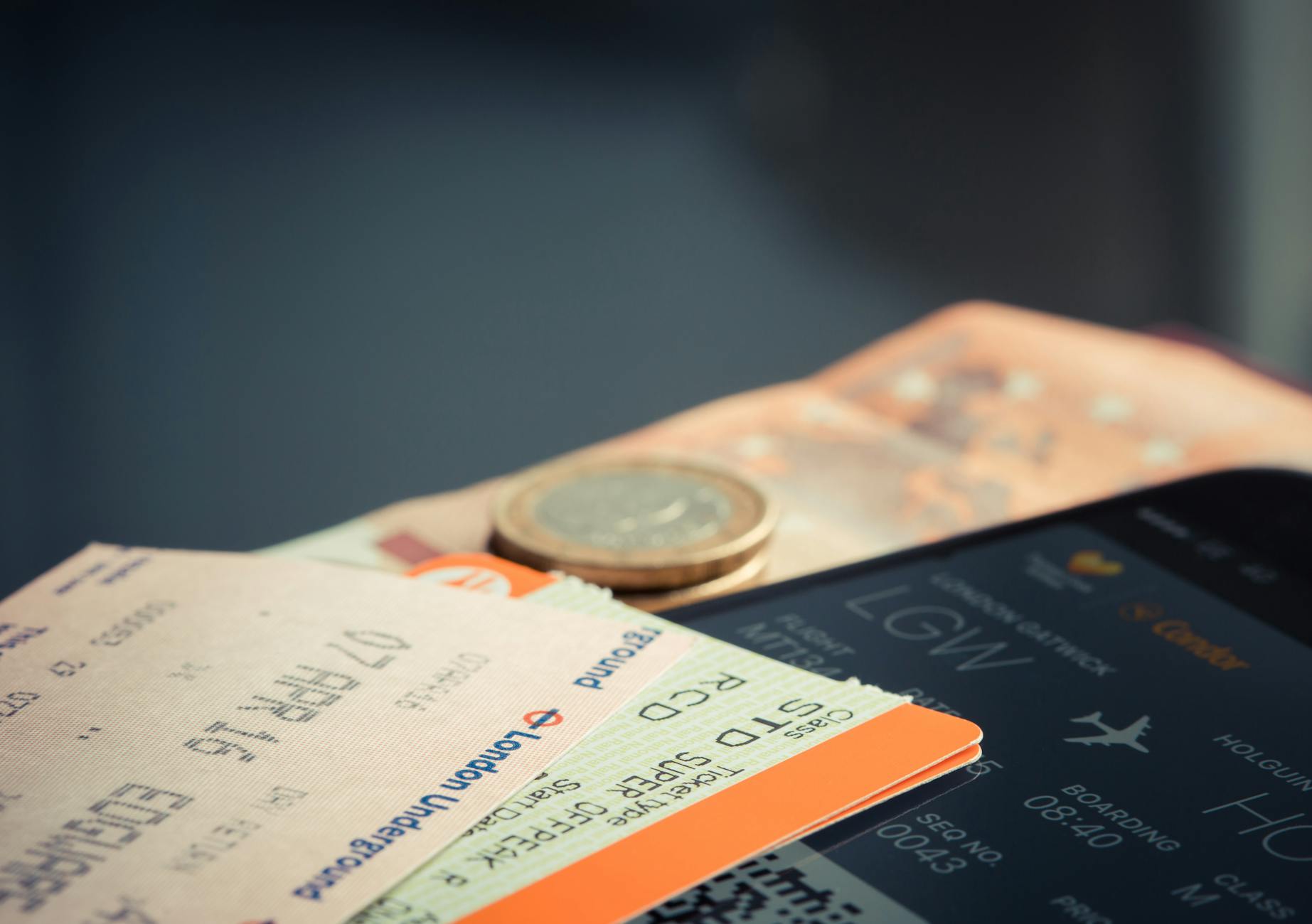 Photo by Torsten Dettlaff
Photo by Torsten Dettlaff
資料安全與隱私保護要點(资料安全与隐私保护要点)
在多裝置備份的同時,保護資料的安全與隱私同樣重要。你需要從密碼管理、裝置鎖定、資料加密到權限控管等多個層面下手,建立一個抵禦外部風險的穩固防線。
- 密碼與金鑰管理:使用長而獨特的密碼,並搭配密碼管理工具。避免在同一工具中重複使用相同密碼。考慮使用多因素驗證提升安全性。
- 裝置鎖定機制:啟用裝置與應用的自動鎖定,設定合理的等待時間。遇到丟失情況時,能快速遠端鎖定或清除資料。
- 加密與權限控管:對敏感檔案採用本地加密,僅授權特定裝置與使用者存取。定期審查共用連結與權限,確保只有信任裝置能存取。
- 雲端安全設定:選擇信賴的雲端服務提供商,開啟雙因素驗證與裝置授權管理。設定離線快取與自動同步的選項時,謹慎開啟,以免遺漏敏感資料。
實用做法與建議
- 使用密碼管理工具,如同一套資料庫管理你的密碼與金鑰,避免重複使用與遺忘。
- 為重要檔案設定密碼保護,且只在必要裝置上保留離線版本。
- 在遇到裝置被竊或遺失時,提前設置遠端定位、鎖定與資料清除的流程,並確保紙本備援仍可取用。
外部資源
- 登機證與錢包整合的官方指南,幫助你理解在不同裝置上的取用方式
- 雲端服務的安全設定最佳實務,協助你設置多層驗證與裝置授權管理
結語與下一步 透過「錢包備份 + PDF 備份」的雙存策略與嚴謹的日常實作,你能在機場與機艙內快速存取重要證件,並在遇到突發狀況時保持冷靜。下一節,我們將提供一份可複製的個人化備份清單模板,幫你落地實作,讓每一次出行都更安心。若你需要,我也可以依你的風格微調語氣與長度,確保與整篇文章的基調一致。
- 參考資源:錢包與雙存的實務文章、常見問題與解決方案
- 參考案例:多裝置協同備份的最佳實踐
外部連結(參考資源與延伸閱讀)
- 出國旅遊文件安全指南,提供遺失風險的全面應對策略
- iCloud 備份內容與範圍說明,理解雲端備份的擷取時機與限制
如果你需要,我可以再提供一份 FAQ 模板,包含中英混用的問題與答案,便於在本文末尾直接使用。
手機航班與登機證備份:錢包與 PDF 雙存策略
在旅途中,手機成為你最重要的資訊入口。透過把航班與登機證同時存在錢包與 PDF 版本,你能在網路不穩、裝置故障或電量不足時,仍然快速完成通關與安檢。本文將帶你完成三個核心路徑:在 iPhone 使用 Wallet 的方法、在 Android 上使用 Wallet 或相似工具,以及把登機證存成 PDF 的實作流程。每個小節都提供實作要點與實用提醒,讓你可直接照做、快速落地。
- 簡體變體關鍵詞(供搜尋與閱讀時使用):登機证、手機錢包、PDF备份、电子登机牌、云端备份
在 iPhone 上使用 Wallet 的方法(在 iPhone 上使用 Wallet 的方法)
iPhone 的 Wallet 是把登機證聚合在一起的最快捷途徑之一。正確有效地把航班資訊加入 Wallet,可以讓你在安檢口就地出示,減少等待時間。下列做法可幫你把航班證件無痛整合進 Wallet,並利用離線存取提升穩定性。
- 如何加入:在機場前一天或出發前,透過航空公司官網或 App 完成線上值機,接著點擊「加入 Wallet」或「Add to Apple Wallet」的選項。若裝置支援,Wallet 就會自動與登機證同步,請以 Face ID、Touch ID 或密碼完成認證。若遇到問題,參考 Apple 的官方說明即可解決常見的加入障礙。相關說明在 Apple 支援網站有清楚步驟與圖示可參考。
參考連結:在「錢包」中使用登機證(Apple 支援)
https://support.apple.com/zh-tw/123179 - 離線使用的好處:Wallet 中的登機證一旦下載到裝置,就能在離線狀態下出示。這在機場網路不穩、或你正處於安檢等待區時特別有用。若你預計前往國際航段,這點尤其重要,因為現場系統偶爾會出現短暫的連線波動。
- 常見注意事項:不同航空公司對電子證件的接受度略有不同,出發前可先透過航司官方說明確認。若你需要同時保留紙本,建議先把紙本證件放在容易取用的小袋中,以防萬一。
- 進階使用提示: Wallet 也可與分享功能搭配,讓同伴或工作人員在需要時快速查看同一份證件。不過在分享前,先確認隱私與安全設定,避免不慎暴露個人資訊。
外部資源參考
- Apple Wallet 登機證的加入與使用教學(Apple 官方)
https://support.apple.com/zh-tw/123179 - 在「錢包」中加入、使用和分享票券和票卡(Apple 官方支援總覽)
https://support.apple.com/zh-tw/111112
在 Android 上使用 Wallet 或相似工具(在 Android 上使用 Wallet 或相似工具)
Android 生態圈提供 Google Wallet 與其他等價工具,讓你在多裝置間快速存取同一份登機證與票證。實務上,Google Wallet 與其他 APP 能否直接取代 Wallet 的功能,取決於航空公司系統對第三方電子證件的支援程度、地區法規與裝置設定。下面整理操作要點與常見限制,讓你在選擇工具時有清晰的參考。
- 主要操作要點:
- 先完成線上值機,通常會提供「Add to Wallet」的選項。
- 選擇 Google Wallet 或你偏好的等價工具,系統會將登機證以數位卡片形式整理在你的錢包裡。
- 出示時要留意機場與航空公司接受的格式,某些情境仍可能要求紙本或 PDF 作為輔助。
- 設定裝置解鎖與雲端同步,確保在新裝置上也能快速取用。
- 限制與風險點:
- 不是所有航空公司都支援第三方錢包的登機證,出發前務必檢查該航司的官方說明。
- 部分地區的票證更新可能需要重新下載或重新設定,避免因版本不同步而影響取用。
- 雲端同步雖然方便,但在網路受限時仍需離線版本作為備援。
- 實務建議:若你經常出差或跨國旅遊,建議同時保留 PDF 版本與 Wallet 版本,以降低因系統差異造成的取證風險。你也可以在平板或筆電上安裝相同的憑證管理工具,實現跨裝置無縫取用。
外部資源與參考
- Google Wallet 的基本使用原則與限制(依不同裝置與地區有所差異,請以官方說明為準)
- 相關航空公司公告與常見問答,確認是否支援 Google Wallet
把登機證存成 PDF 的流程(把登機證存成 PDF 的流程)
PDF 具備穩定的離線取用特性,無論你身處何地都能快速打開與列印。把登機證轉成 PDF,並妥善命名與雲端備份,是一個穩妥的備援路徑。以下是清楚易懂的流程,讓你在出發前就完成設定。
- 步驟 1:線上值機後,選擇「下載登機證」或「儲存為 PDF」。很多航司會提供直接下載 PDF 的選項,點擊後就會產生可離線使用的檔案。
- 步驟 2:命名與組織。建議以日期與航班號做為檔名,例如:YYMMDD-航班號-姓氏名首字母.pdf,方便日後快速辨識。
- 步驟 3:本地與雲端雙備份。把 PDF 存於手機本地的指定資料夾,同時上傳至雲端硬碟或雲端票證資料夾。
- 步驟 4:離線可用設定。在雲端服務中開啟離線快取,並在裝置上同步至「離線使用」模式,確保在沒有網路時也能打開。
- 步驟 5:檔案保護。對 PDF 設定密碼或設備級別的解鎖保護,避免裝置遺失時被未授權存取。
- 命名與組織的最佳做法:
- 建立「旅遊資料」主資料夾,裡面再分「機票PDF」「機票影像」「行程表」等子資料夾。
- 對每一份檔案維持一致的命名規則,方便跨裝置搜尋與比對版本。
- 使用有期限的共用連結時,設定過期時間,避免長期暴露風險。
- 可離線的雲端備份策略:
- 選用信賴廠商,啟用雙因素驗證與裝置授權管理。
- 定期審視共用設定,確保只有信任裝置存取。
- 對於高敏感度的資訊,優先本地離線版本,雲端僅留必要的清單型資料。
實際操作案例:先把登機證轉為 PDF,分別存於手機本地與雲端。遇到需要時,從雲端快速下載最新版本或直接使用本地版本。若航司提供影像票證或掃描件,請保留原件的清晰副本,方便日後核對。
外部資源與延伸閱讀
- 旅行文件安全與備份的實務文章
- iCloud 與其他雲端備份服務的內容與範圍說明
結語提示與下一步
透過 Wallet 與 PDF 的雙軟體策略,你能在機場快速呼叫證件,同時降低單一裝置故障帶來的風險。下一節,我們將提供一份個人化的備份清單模板,讓你能快速落地。若需要,我也可以依你的風格微調語氣與長度,確保整篇文章的基調一致。
- 相關資源:錢包與雙存的實務文章、常見問題與解答
- 參考案例:多裝置協同備份的最佳實踐
外部連結(參考資源與延伸閱讀)
- 出國旅遊文件安全指南,涵蓋遺失風險與應對策略
- iCloud 備份內容與範圍說明,理解雲端備份的擷取時機與限制
如果你需要,我可以再提供一份 FAQ 模板,包含中英混用的問題與答案,方便直接納入本文末尾。
使用 PDF 備份的實用策略(使用 PDF 備份的實用策略)
在旅途中,PDF 備份提供穩定的離線存取,讓你在網路不穩、裝置故障或電量不足時仍能快速出示登機證與票證。本節聚焦三個實用方向,幫你建立可複製的 PDF 備份流程,並在需要時快速呼叫。
檔名與分組的命名規則(文件命名規則)
良好的命名規則能讓你在海量檔案中快速找到所需版本。建議用日期、航班號與旅客姓名等一致格式,方便快速搜尋與比對。以下是一個穩妥的命名範例與分組策略,供你直接採用或微調。
- 檔案命名範例
- YYMMDD-航班號-姓氏首字母名字首字母.pdf
- 例:231120-CA888-JS.pdf(CA 表示航空公司代碼,JS 為旅客姓名首字母)
- 版本與分組設計
- 主資料夾:旅遊文件 PDF
- 子資料夾:機票 PDF、護照影本 PDF、行程表 PDF 等
- 每份檔案附上版本日期,例如 231120 版本 1、版本 2 等,方便回溯
- 雲端與本地對照
- 同時在手機本地與雲端建立相同的命名與結構,避免因裝置切換而找不到檔案
- 安全性考量
- 對含敏感資訊的 PDF 設定密碼或使用設備層級保護,避免裝置遺失時被他人讀取
實際範例與操作要點
- 在雲端佈局中,建立「旅遊文件」主資料夾,底下再分「機票PDF」「護照影本PDF」「行程表PDF」。
- 對每份檔案維持統一命名規則,確保跨裝置搜尋時能一致找到最新版本。
- 對需要長期分享的檔案,設定過期連結,避免長時間暴露風險。
圖像說明
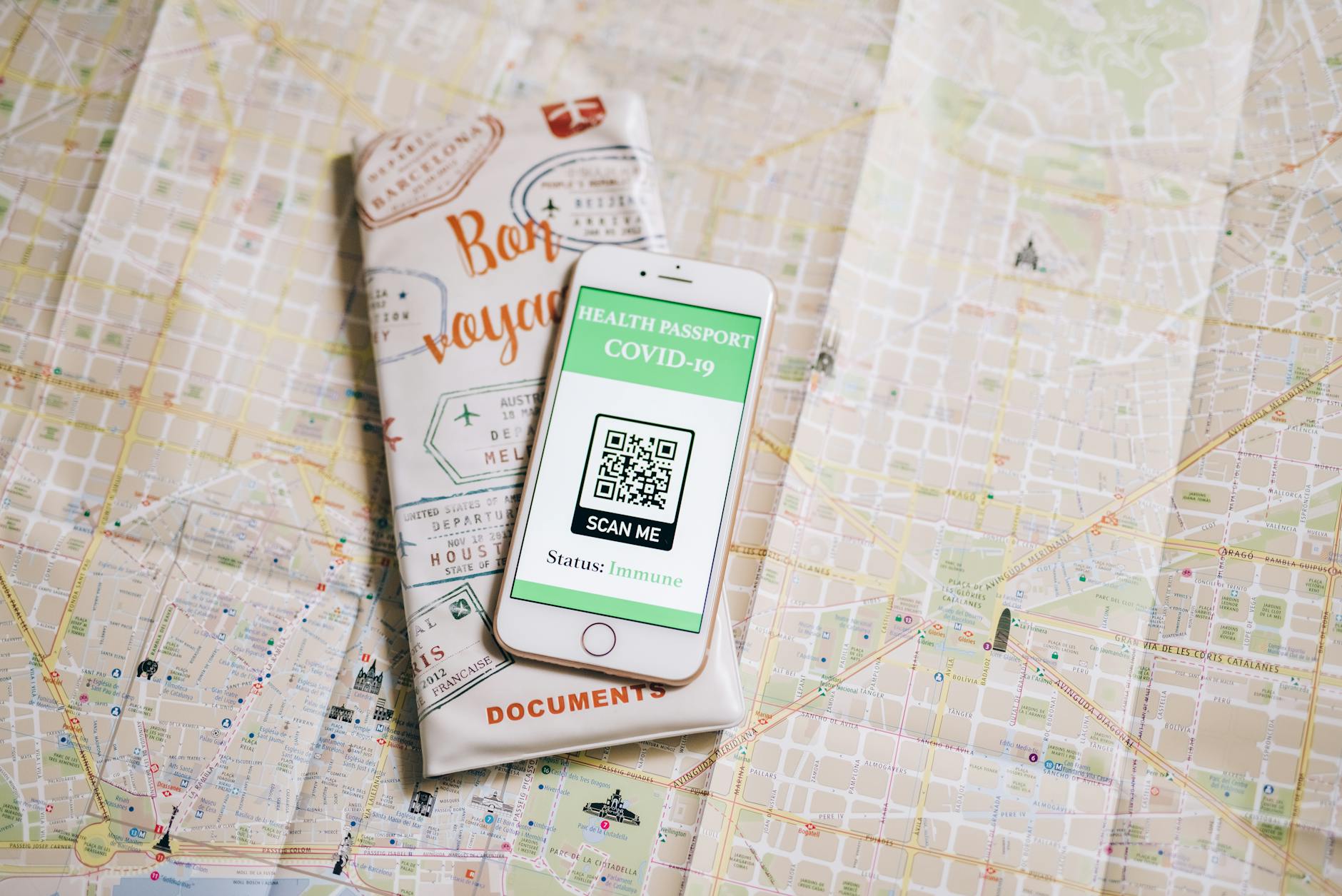
Photo by Leeloo The First
參考與延伸資源
- 出國旅遊文件安全指南:多方備份的實務要點(簡體變體)
- iCloud 備份內容與範圍說明,理解雲端備份的擷取時機與限制
- Apple Wallet 登機證使用與一般票證管理
雲端與本地的儲存平衡(云端与本地存储平衡)
PDF 備份的核心在於「離線可用性」與「跨裝置同步」。本節說明如何在雲端與本地存放間取得穩定的平衡,並提出實務混合策略,讓你在不同場景下都能順利存取。
- 穩定性比較
- 本地存放:快速存取、不依賴網路,適合離線情況;但裝置故障時需有替代方案。
- 雲端存放:跨裝置同步、防發生裝置遺失的風險,但需要穩定網路與適度的同步延遲考量。
- 安全性考量
- 雲端需要開啟雙因素驗證,並定期審查裝置授權。
- 本地檔案可設定密碼保護或硬體加密,若裝置有指紋或臉部辨識也可提升保護層級。
- 混合策略建議
- 將高頻使用的 PDF 放在本地離線資料夾,並備份至雲端作為次要路徑。
- 對於長途旅遊,建議在雲端設一只備援版本,方便跨地區裝置恢復。
- 雲端與本地的檔案命名與資料夾結構保持一致,避免版本混亂
圖像說明
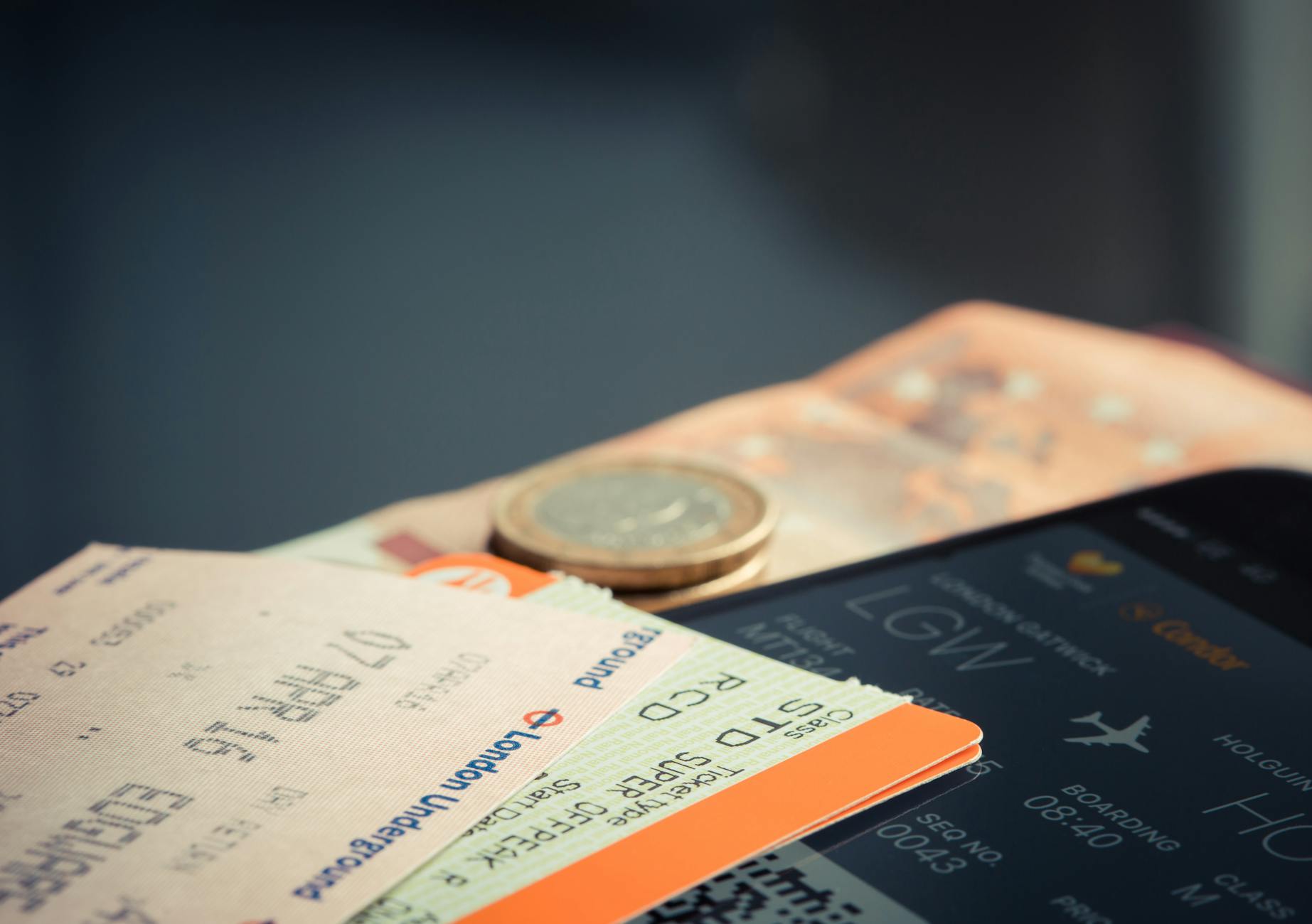
Photo by Torsten Dettlaff
外部連結與參考
- Apple 支援:iCloud 備份與裝置授權管理
- 出國旅遊文件安全指南:多方備份的實務要點
加密與密碼保護(加密与密码保护)
在多裝置備份情境下,保護 PDF 的存取是重中之重。簡單而有效的做法是給 PDF 設定密碼或使用裝置級保護,確保未授權者無法開啟內容。
- 簡單加密步驟
- 使用常見工具直接在儲存 PDF 時就設定密碼。
- 使用強而長的密碼,避免與其他服務相同的密碼。
- 啟用雙因素驗證,提升雲端帳號的安全性。
- 離線與雲端的保護策略
- 本地離線版本使用密碼保護,雲端版本同樣加密或使用受限分享。
- 當需要分享時,使用有時效性的連結,避免長期暴露。
- 風險管理
- 避免在同一裝置上保存過多敏感檔案的離線版本,定期清理非必要檔案。
- 必要時可遠端鎖定裝置或清除機密資料,降低遺失風險
實務做法
- 使用密碼管理工具存放密碼與金鑰,確保每份 PDF 有獨立密碼。
- 對於高敏感資訊,優先本地離線版本,雲端僅保留必要的清單型資料。
- 出發前檢查裝置鎖定與雲端授權狀態,避免裝置未授權而造成風險
外部資源
- 出國旅遊文件安全指南:多方備份的實務要點
- iCloud 備份內容與範圍說明
結語與下一步
透過這三個核心策略,你的 PDF 備份更穩健、取用更快速。下一節將提供一份可複製的個人化備份清單模板,讓你直接落地實做。若你需要,我也可以依你的風格微調語氣與長度,確保整篇文章的基調一致。
- 相關資源:錢包與雙存的實務文章、常見問題與解答
- 參考案例:多裝置協同備份的最佳實踐
外部連結(參考資源與延伸閱讀)
- 出國旅遊文件安全指南,涵蓋遺失風險與應對策略
- iCloud 備份內容與範圍說明,理解雲端備份的擷取時機與限制
圖像說明
Photo by Leeloo The First
離線存取與跨裝置同步(离线存取與跨裝置同步)
在旅遊與商務出差的場景中,手機證件與票證的可用性,決定了你在機場與航班中的效率。離線存取讓你在不穩定網路下仍能快速取用,跨裝置同步則確保不同裝置之間的資料一致性與便捷性。本節聚焦在實作層面的要點,幫你建立穩定的離線與雲端雙路徑,讓手機證件成為可靠的工作流組件。
 Photo by Lukas
Photo by Lukas
以下內容將提供實務步驟、檢查清單與安全注意,方便你快速落地。若需要延伸參考,請參閱文末的外部連結與資源。
離線時的可用性(离线时的可用性)
離線可用性是整個備份策略的核心。當網路不穩或裝置需要充電、機場網路閃爍時,你必須能直接存取關鍵資訊。實務上可從三個面向落實:本地快取、離線版本與離線權限控管。
- 本地快取與離線版本
- 將登機證、航班資訊與護照影本等重要檔案同時存在裝置本地與雲端的副本。PDF 格式最適合離線使用,影像票證亦可做高畫質備份。
- 為常用檔案設定離線可用模式,確保在沒有網路時仍可打開。
- 建立清晰的檔案命名與資料夾結構,讓不同裝置間的同步更穩定。
- 跨裝置的快速存取
- 雲端版本作為快速恢復點,本地版本作為離線存取點。
- 設定自動同步時機,避免重複下載與版本不一致的情況。
- 使用雙因素驗證保護雲端帳號,避免裝置遺失後的未授權存取。
- 風險與對策
- 裝置電量耗盡時,離線版本能救急;但若長時間沒電,紙本或 PDF 版本也要準備作為備援。
- 網路中斷期間,切換到本地檔案讀取,避免影響通關流程與安檢效率。
- 安全性風險時,先鎖定裝置、再 revoke 授權,並確保雲端檔案有嚴格的存取控制。
實務建議速成清單
- 將關鍵證件轉成 PDF,分別存於手機本地資料夾與雲端資料夾。
- 設定檔案有清晰版本標籤,例如日期與版本號。
- 啟用裝置離線快取,並在需要時手動更新離線版本。
- 使用密碼保護或生物識別保護 PDFs,提升第二層防護。
外部資源與參考
- Android 多裝置與 Google Wallet 的實務應用,適用於跨裝置存取與同步。
- EVA 航空常見問答,手機登機證的實作要點。
- 國泰航空手機登機證的官方說明,了解不同系統的取證方式。
參考連結
- Android 多裝置與 Wallet 的實務概覽:https://blog.google/intl/zh-tw/products/android-chrome-play/2022_05_io-android-multi-device/
- 長榮航空常見問答:手機登機證與數位票證:https://www.evaair.com/zh-tw/customer-services/faq/detail.html?FaqCategories=mobile-check-in
- 國泰航空手機登機證說明:https://www.cathaypacific.com/cx/zh_TW/faqs/check-in/boarding-pass/mobile-boarding-pass.html
圖像說明
Photo by Lukas
跨裝置同步的實務(跨设备同步的实务)
跨裝置同步不只是把檔案放在雲端那麼簡單,更在於設計一套一致的工作流,讓你在手機、平板、筆電等裝置間快速切換而不迷失版本。以下提供具體步驟與檢查清單,幫你建立穩定的資料同步節點。
- 設定與流程
- 建立「旅遊文件」主資料夾,底下再分機票 PDF、護照影本 PDF、行程表 PDF 等子資料夾。
- 本地與雲端各保存同一份檔案,並以統一命名規則識別版本與日期。
- 啟用自動同步,並在裝置間設置離線可用模式,使離線情境下也能開啟。
- 對重要檔案加密,並用密碼管理工具管理各檔案密碼,避免重覆使用同一密碼。
- 檢查清單
- 跨裝置的同一版本檔案在雲端與本地皆可讀取。
- 檔案命名符合規則,搜尋更高效。
- 雲端授權與裝置清單定期審核,未授權裝置無法存取。
- 出發前進行一次全量同步測試,確認跨裝置能快速打開最新版本。
- 版本與協同的實務要點
- 對於同一份證件,避免在多個裝置同時修改而造成版本衝突。
- 當某一裝置出現問題,能以其他裝置上的本地副本快速恢復。
- 使用有時效性的共用連結管理,避免長期暴露敏感資訊。
實作案例說明
- 將機票 PDF 放在手機本地的「旅遊文件/機票 PDF」與雲端的同名資料夾中,確保單一版本在多裝置同步。
- 把護照影本與行程表分別存放於不同雲端共享連結,設定到期時間,便於行程更新時重新分享。
外部資源與參考
- Google Wallet 與 Android 系統對第三方電子證件的支援差異說明,實務上選擇時需留意地區法規與航司規定。
- 跨裝置同步的最佳實務,適用於個人與小型團隊的備份策略。
圖像說明
Photo by Lukas
總結與落地要點
- 建立兩路備援:雲端與本地離線版本,各司其職,確保任何情況下都能快速取用。
- 設定清晰的命名與資料結構,避免裝置切換時找不到檔案。
- 加強安全控管,密碼與裝置授權管理不可忽視。
外部連結與資源
- Android 多裝置與 Wallet 的官方說明
- EVA 航空手機登機證的官方說明
如果你需要,我可以提供一份可直接嵌入你文章中的「跨裝置同步檢查清單」模板,方便你在不同章節快速套用。
Photo by Lukas
常見問題與解答(常见问题与解答)
在手機航班與登機證備份的實作中,常會遇到一些實務上的問題。以下以三個常見問答為核心,提供清楚且可操作的解答,幫你快速判斷與落地執行。整體思路是:先確認情境再給出離線與雲端的穩妥做法,最後附上可直接使用的操作要點與資源連結,讓你在機場不再慌張。
- 關鍵詞( sencilla 變體 ):登機證離線、PDF 密碼保護、快速取用、Wallet 附件、雲端備援
與此主題相關的實務參考連結,能幫你更快取得官方與實務面的說明:
- Wallet 電子登機證的離線可用性與加入方法(Apple 官方說明)
https://support.apple.com/zh-tw/123179 - 長榮航空手機登機證與離線存取說明
https://www.evaair.com/zh-tw/fly-prepare/at-the-airport/check-in/mobile-check-in/ - 使用 Apple Wallet 與第三方錢包的常見問答與操作要點
https://www.aircanada.com/tw/zh/aco/home/fly/air-canada-on-your-mobile-device/wallet.html
問:登機證可以離線使用嗎(简体:登机证可以离线使用吗)
是的,登機證可以離線使用。加入 Wallet 後,登機證會下載到裝置,離線狀態下仍能出示。若你同時存有 PDF 版本,離線情況下的取用就會更加穩妥,因為不同機場對系統的支援度不盡相同。實作要點如下:
- 先確保登機證同時存在三個路徑:Wallet 本地離線、PDF 本地存放、雲端備援。三路並行,任一位點出現問題時,其他路徑可提供替代。
- 下載並測試:出發前在有網路的環境下完成下載與練習,確保離線時仍能順利出示。
- 注意事項:不同航空公司對電子證件的接受度略有差異,出發前務必查詢航司的官方說明。若遇到需要紙本,先準備好紙本票與紙本資料袋。
實務案例與建議
- 在機場安檢口,若遇到系統短時無法辨識電子證件的狀況,立刻切換到 PDF 版本或紙本票作為備援。
- 建議將 PDF 與 Wallet 的版本放在不同的雲端資料夾與裝置中,避免單一裝置故障影響取用。
相關資源
- Apple Wallet 與登機證整合說明,理解離線下載與更新機制
- EVA 航空的手機登機證與離線存取要點
圖片說明

Photo by Lukas
問:PDF 文件可以設定密碼嗎(简体:PDF 文件可以设定密码吗)
可以。為了提升資訊安全,對 PDF 設定密碼是相當實用的做法。密碼保護能阻擋未授權的讀取,尤其在裝置遺失或雲端分享時更顯重要。以下是關鍵要點與基本設定步驟,以及需要避免的弱密碼提醒。
- 密碼保護的好處
- 阻止未授權存取:即使檔案被竊取,內容也不易被打開。
- 分層保護:本地離線版本與雲端版本各自設定密碼,風險分散。
- 分享時更可控:若需與同事或家人分享,使用受時效限制的連結或密碼管控。
- 基本設定步驟(以常見工具為例)
- 打開 PDF,選取「另存新檔」或「保護」選項。
- 設置強密碼,建議長度至少 12 個字元,混合大小寫、數字與符號。
- 啟用雙因素驗證的雲端帳號,確保雲端儲存的安全性。
- 記得記下密碼,使用密碼管理工具統一管理。
- 測試打開檔案,確認密碼可用且不會影響日後開啟。
- 避免的常見錯誤
- 使用太簡單的密碼,例如「123456」或「password」等。
- 與其他帳號重複使用同一密碼。
- 對於需要長期分享的檔案,長期使用同一密碼,風險較高。
實務建議
- 使用密碼管理工具管理每份 PDF 的密碼,避免重複使用同一組密碼。
- 重要檔案保留本地離線版本時,配合裝置的生物識別解鎖作為第二層防護。
- 在雲端版本上設定存取權限與過期連結,避免長期暴露。
外部資源
- Apple 支援:在 iPhone 上對 PDF 設定密碼與本地保護的相關方法
- 常見的 PDF 加密工具與實務指南
圖片說明

Photo by Towfiqu barbhuiya
問:如何快速取用登機證(简体:如何快速取用登机证)
快速取用是提升機場效率的核心。把登機證放在易觸及的位置,搭配清晰的檔案命名與快捷入口,可以讓你在繁忙情況下也能順利完成出示。以下提供三個高效的實作重點,以及一個可直接貼入文章中的快速操作清單。
- 快速操作要點
- 首頁快捷入口:在手機桌面建立「登機證與旅遊文件」資料夾的快捷連結,快速打開。
- 資料夾清單化:將機票 PDF、護照影本、行程表分開放在同一雲端資料夾中,方便快速搜尋。
- 輕鬆搜尋技巧:以日期、航班號或姓氏首字母等規則命名,讓搜尋結果更精準。
- 離線優先設定:確保最常用的登機證已在本地完成離線快取,網路不穩也能取用。
- 快速取用的實作流程
- 出發前一天,確認 Wallet、PDF 與雲端版本皆可讀取。
- 於主頁面建立「登機證—最新版本」快捷卡片,方便緊急時快速打開。
- 旅途中若需要出示,先以 Wallet 的證件作為第一通道,若無法,立刻切換到 PDF。
- 遇到系統更新或版本衝突,使用雲端備份版本做臨時替代。
- 風險控管
- 若裝置不支援該機場的電子證件格式,事先準備紙本或 PDF 的替代。
- 雲端網路若不穩,確保離線版本能穩定開啟。
- 盡量避免在同一裝置同時修改多份版本,以免造成版本混亂。
外部資源與參考
- EVA 航空手機登機證的官方說明,含離線瀏覽要點
- 航司公告與常見問答,了解不同機場的取證流程
圖片說明
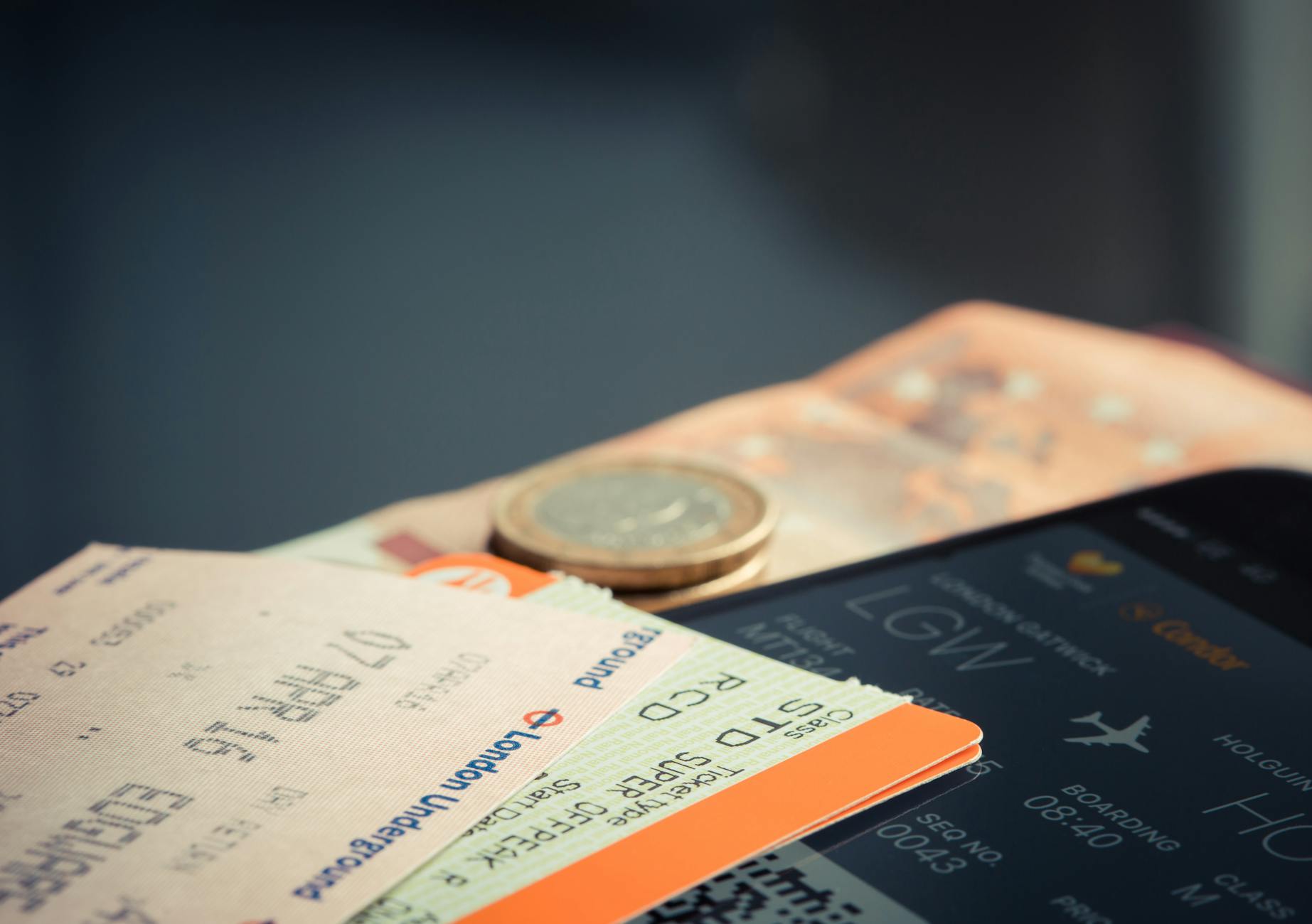
Photo by Torsten Dettlaff
Conclusion
使用手機航班與登機證備份的雙存策略,讓你在機場與飛行途中更有掌控感。透過錢包與 PDF 的雙路徑備援,即使遇到網路不穩、裝置故障或電量不足,也能快速出示必要證件,減少延誤。登機證、雲端資料、以及 PDF 版本各自分流,形成穩定的取用鏈條,讓通關流程更順暢。
現在就開始實作吧,並下載可直接套用的檢核清單模板,幫你落地執行。若你願意分享使用經驗,歡迎在留言區留下想法,互相啟發。你的一次小改變,能為多趟旅程帶來長久的安心。
實作重點回顧:建立兩路備援、採用清晰命名、加強裝置與雲端安全控管。下一步請參考下方的可下載檢核清單,直接在行前完成檢查與設定,讓雙存成為日常習慣。
- 可下載的檢核清單模板:檢核清單模板下載


